关于联想笔记本想必大家都了解很多,生活中见到笔记本有一半都是联想的,是的,笔记本电脑已经成为大家日常使用的学习和工作工具,可是,使用的时间久了就会出现许多电脑故障,就会影响到电脑的正常运行。那么联想笔记本如何重装系统,下面,小编给大伙演示一遍。
电子产品的迅迅速发展,笔记本电脑也成为一些生产商激烈的角逐产品,而笔记本电脑的核心技术也成为商家抢占市场的制胜法宝,而联想笔记本在市场占有率是遥遥领先的,并且市场份额在不断壮大,那么联想笔记本如何重装系统?下面,小编就来跟大家讲解联想笔记本重装系统的流程。
联想笔记本如何重装系统
准备工作:
1、备份C盘及桌面重要文件
2、大小4G左右的U盘,做成U盘PE启动盘
3、下载:win7 iso镜像
相关教程:
联想笔记本怎么装win7系统
联想笔记本重装系统
U盘启动盘做好之后,把联想win7镜像的ghost文件放到U盘
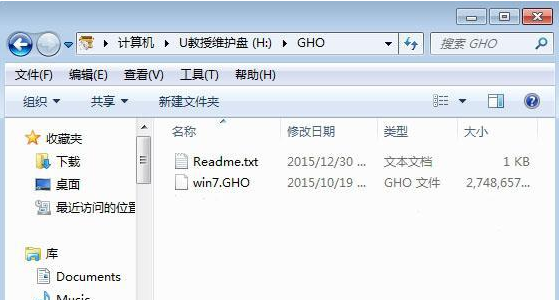
联想笔记本电脑图解-1
在电脑上插入U盘,开机启动时按F12或Fn F12,在启动管理窗口选择USB HDD,按回车键

联想电脑图解-2
小编详解gpt分区安装win764位系统方法
随着时代的发展现在很多电脑的系统分区是gpt格式的分区了,很多朋友不知道安装win7系统的方法,其实操作还是很简单的,下面小编就给您带来gpt分区64位的方法.
在U盘主菜单,选择【02】运行PE精简版

笔记本电脑图解-3
打开一键装机工具,按照图示进行操作,选择系统安装位置C盘,确定

笔记本电脑图解-4
在跳出的对话框中点击是,转到这个画面

笔记本电脑图解-5
然后会自动重启,开始进行系统的安装

联想笔记本电脑图解-6
一段时间之后,系统安装完成,启动进入win7系统。

笔记本电脑图解-7
以上就是联想笔记本重装系统的流程。
主编教您任务栏不显示打开的窗口怎么解决
大家有没有遇到过任务栏不显示缩略图的情况呢?在打开很多程序的时候,我们一般会选择最小化窗口,只留在用的窗口,在需要的时候就直接从不显示窗口打开了.可是有些小伙伴却找不到那些窗口了,这该怎么办呢?别着急,小编教你解决办法






